东芝外置硬盘广泛用于数据备份、文件存储和大量信息传输。然而,随着时间的推移,用户可能会遇到诸如文件损坏、病毒、空间不足,或者在出售或回收硬盘之前需要安全擦除数据等问题。在这种情况下,了解如何正确重置东芝外置硬盘至关重要。
在本指南中,我们将引导您了解在Windows和Mac上重置东芝外置硬盘的多种方法。无论您是想要快速重置还是安全擦除,本文都将提供清晰的步骤和最佳工具。

Windows用户有两种有效的方法来重置或擦除东芝外置硬盘。每种方法都有不同的用途,您可以根据自己的需求进行选择。
Windows内置的磁盘管理工具是最直接的方法,非常适合想要快速格式化硬盘的用户。它无需额外软件,使用方便。但是,它只会删除表面数据,这些数据可能仍然可以使用数据恢复软件恢复。
以下是使用Windows磁盘管理在Windows上将东芝外置硬盘恢复出厂设置的方法:
步骤 1. 将您的东芝外置硬盘连接到Windows计算机。
第 2 步. 右键单击此电脑(或我的电脑)并选择“管理”。
步骤3.在左侧边栏中,选择“磁盘管理”。
步骤 4. 在可用驱动器列表中找到您的东芝外置硬盘。
步骤5.右键单击驱动器的分区并选择“格式化”。
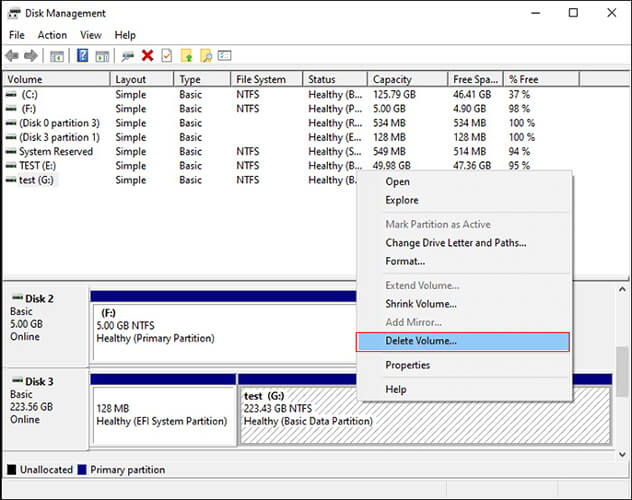
步骤 6. 选择文件系统(例如,仅适用于Windows的 NTFS,跨平台使用的 exFAT)。
步骤7.单击“确定”并等待格式化过程完成。
如果您想彻底擦除东芝外置硬盘,并确保无人能恢复数据,推荐使用Coolmuster Data Erasure等专业工具。与简单的格式化不同,该软件会多次覆盖数据,使其永久无法恢复。如果您打算回收、出售或赠送硬盘,这款软件是理想之选。
数据擦除的主要特点:
如何重置我的东芝外置硬盘?请按照以下步骤操作:
01在电脑上下载并安装 Data Erasure,然后启动该程序。将东芝外置硬盘连接到电脑,并选择“Drive Wiper”模式。
02选择所需的擦除级别:“快速擦除”或“深度擦除”。然后,从设备列表中选择您的东芝外置硬盘。

03点击“立即擦除”开始擦除过程。出现提示时,请确认您的选择。请务必事先备份所有重要数据,因为此操作将永久删除所选驱动器上的所有数据。

如果您是Mac用户,可以使用“磁盘工具”重置您的东芝外置硬盘。以下是在Mac上重置东芝外置硬盘的方法:
步骤 1. 将东芝外置硬盘连接到Mac 。
步骤2. 转到“应用程序”>“实用程序”>“磁盘实用程序”。
步骤 3. 从侧边栏中选择您的东芝外置硬盘。
步骤4.单击顶部工具栏中的“擦除”按钮。
步骤5.为您的驱动器选择一个新名称并选择一个文件系统(例如, Mac的 APFS,跨平台的 exFAT)。
步骤6. 单击“安全选项”以调整擦除级别(快速擦除或多次安全擦除)。
步骤7.单击“擦除”开始该过程并等待其完成。
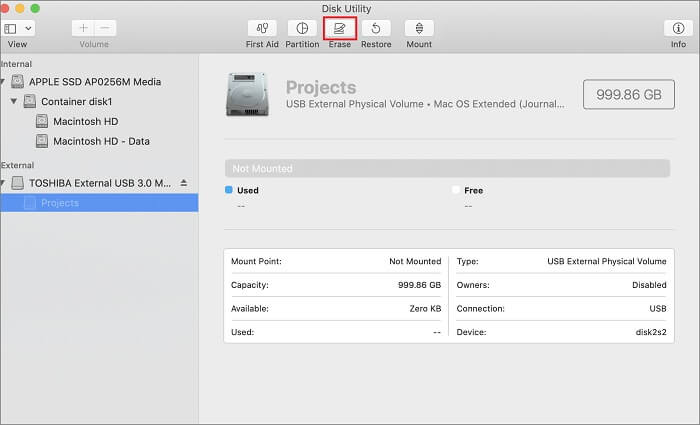
问题1:重置我的东芝外置硬盘会损坏它吗?
不会。重置或格式化只会影响存储的数据,而不会影响物理硬件。
问题 2:格式化和擦除驱动器之间有什么区别?
问题3:我的东芝硬盘无法识别。该如何重置?
您可以尝试以下解决方法:
重置您的东芝外置硬盘有助于解决错误、释放空间,并在赠送或回收设备之前保护您的隐私。虽然Windows磁盘管理和Mac磁盘实用程序足以快速重置,但它们并不能保证永久擦除数据。为了确保最安全,我们强烈推荐Coolmuster Data Erasure工具,它可以确保您的个人数据被彻底删除且无法恢复。
通过遵循正确的方法,您可以轻松重置东芝外置硬盘并确保它可以安全使用或安全处置。
相关文章: